
Redimensionner un objet dans Pages pour iCloud
Libre à vous de redimensionner un objet comme bon vous semble en modifiant ses proportions, en respectant ou non les règles de proportionnalité, ou encore en le rétrécissant ou l’élargissant sans modifier sa forme d’origine. Vous pouvez également lui attribuer des dimensions spécifiques.
Remarque : s’il s’agit d’un tableau, la procédure décrite ci-après ne permet pas de modifier sa taille. Pour ce faire, vous devez donc redimensionner les rangs ou les colonnes pour agrandir ou rétrécir le tableau.
Sélectionnez un objet.
Si les poignées de sélection (c’est-à-dire des points bleus autour de l’objet dans la plupart des cas) n’apparaissent pas, cela signifie que l’objet est verrouillé. Vous devez le déverrouiller pour pouvoir le redimensionner.
Pour indiquer si vous souhaitez redimensionner un objet librement ou proportionnellement, cliquez sur Disposition en haut de la barre latérale Format
 située à droite, puis effectuez l’une des opérations suivantes :
située à droite, puis effectuez l’une des opérations suivantes :Redimensionner l’objet librement : Vérifiez que la case « Conserver les proportions » (sous Taille) est décochée.
Redimensionner l’objet proportionnellement : Vérifiez que la case « Conserver les proportions » (sous Taille) est cochée.
Remarque : dans Pages pour iCloud, les objets groupés peuvent uniquement être redimensionnés de façon proportionnelle. Dans Pages sur un Mac, un iPhone ou un iPad, vous pouvez redimensionner de façon libre la plupart des groupes d’objets.
Procédez de l’une des manières suivantes :
Redimensionner un objet manuellement : Faites glisser la poignée de sélection.
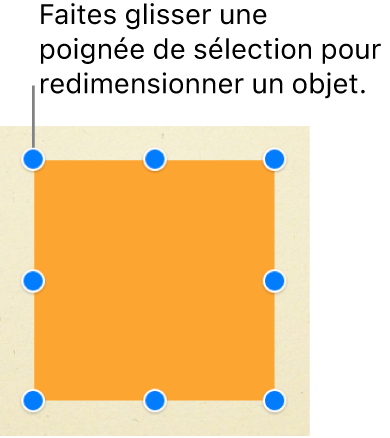
Redimensionner un objet à des dimensions spécifiques : Saisissez les valeurs dans les champs Largeur et Hauteur (ou utilisez les flèches) dans la section Dimensions de la barre latérale.